- Pulse con el botón derecho del ratón sobre el nombre del informe y seleccione Propiedades. Se abrirá el cuadro de diálogo Propiedades de Informe.
-
El nombre aparece bajo Nombre de archivo. En el ejemplo de abajo, el nombre del archivo es "salesrep". No incluya la extensión del archivo (.fex) o la ubicación del directorio y raya (/).
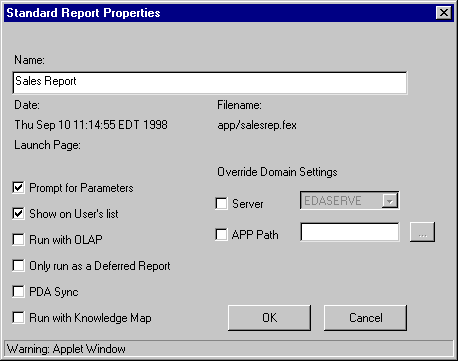
La siguiente solicitud de informe resume las ventas del producto y clasifica los datos por región, estado y código de tienda. El código de tienda también se muestra en los subpies, donde a la vez aparecen vínculos a informes detallados acerca de las ventas de la tienda (por producto o fecha). Cada línea en el pie de página contiene dos objetos de texto y un campo insertado. Las declaraciones de hoja de estilos relevantes están resaltadas en la solicitud.
El informe principal es:
TABLE FILE GGSALES
HEADING
"Sales Report"
SUM DOLLARS/I08M
BY REGION BY ST BY STCD
ON STCD SUBFOOT
"View Store <STCD Sales By Product"
" "
"View Store <STCD Sales By Date"
ON REGION PAGE-BREAK
ON TABLE SET PAGE-NUM OFF
ON TABLE SET STYLE *
TYPE=HEADING, SIZE=12, STYLE=BOLD, $
TYPE=SUBFOOT, LINE=1, OBJECT=TEXT, ITEM=2, COLOR=GREEN,
FOCEXEC=PRDSALES(STOREID=STCD), $
TYPE=SUBFOOT, LINE=3, OBJECT=TEXT, ITEM=2, COLOR=BLUE,
FOCEXEC=HSTSALES(STOREID=STCD), $
ENDSTYLE
ENDCuando se usan declaraciones de hoja de estilos, la frase del pie de página Ventas por producto se enlaza con un segundo procedimiento denominado PRDSALES y le pasa el valor de STCD que aparece en el pie de página. La frase del pie de página Sales By Date enlaza con un procedimiento denominado HSTSALES y le pasa el valor de STCD que aparece en el pie de página.
La solicitud para el informe HSTSALES enlazado es:
TABLE FILE GGSALES SUM UNITS BY STCD BY DATE WHERE STCD = '&STOREID' ON TABLE SET PAGE-NUM OFF ON TABLE SET STYLE * TYPE=REPORT, GRID=OFF, $ ENDSTYLE END
La solicitud para el informe PRDSALES enlazado es:
TABLE FILE GGSALES SUM UNITS BY STCD BY PRODUCT WHERE STCD = '&STOREID' ON TABLE SET PAGE-NUM OFF ON TABLE SET STYLE * TYPE=REPORT, GRID=OFF, $ ENDSTYLE END
A esto le sigue la primera página de salida del informe principal. Si selecciona Sales By Product para Store R1020, el valor Store R1020 pasa al procedimiento PRDSALES. Si selecciona Sales By Date para Store R1019, el valor Store R1019 pasa al procedimiento HSTSALES.
La salida es:
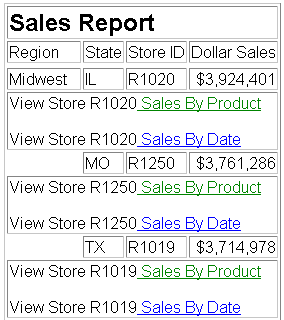
Si pulsa en el vínculo Sales By Product de la tienda R1020, el resultado es:
Store ID | Product | Unit Sales |
R1020 | Biscotti | 29413 |
Coffee Grinder | 19339 | |
Coffee Pot | 15785 | |
Croissant | 43300 | |
Espresso | 32237 | |
Latte | 77344 | |
Mug | 30157 | |
Scone | 45355 | |
Thermos | 14651 |